苹果怎么搜狗输入法不显示
苹果手机搜狗输入法不显示的解决方法
苹果手机搜狗输入法不显示可能是由于多种原因导致的,以下是一些常见的解决方法:

| 序号 | 可能原因 | 解决方法 |
|---|---|---|
| 1 | 未正确添加搜狗输入法键盘 | 在手机设置中找到“通用”或“键盘”选项,点击进入后选择“键盘”,然后点击“添加新键盘”,在搜索框中输入“搜狗输入法”,找到后点击“添加”。 |
| 2 | 搜狗输入法未开启允许完全访问权限 | 打开手机“设置”,点击“搜狗输入法”,将“允许完全访问”选项打开。 |
| 3 | 键盘切换设置问题 | 在手机设置的“通用”或“键盘”选项中,检查默认键盘和键盘切换顺序等设置,确保搜狗输入法处于可用状态,且切换方式符合自己的使用习惯。 |
| 4 | 软件冲突或系统异常 | 尝试卸载并重新安装搜狗输入法,或者重启手机,以解决可能的软件冲突或系统异常问题。 |
| 5 | 搜狗输入法版本过低 | 前往App Store检查是否有搜狗输入法的更新,及时下载安装最新版本,以确保其与iOS系统的兼容性。 |
以下是针对上述解决方法的详细操作步骤:
添加搜狗输入法键盘
- 打开苹果手机的“设置”应用程序。
- 点击“通用”或“键盘”选项(不同机型和系统版本可能会有略微差异)。
- 选择“键盘”,然后点击“添加新键盘”。
- 在搜索框中输入“搜狗输入法”,从搜索结果中找到搜狗输入法后,点击“添加”按钮,添加完成后,搜狗输入法就会出现在键盘列表中。
开启允许完全访问权限
- 进入手机“设置”,找到“搜狗输入法”选项并点击进入。
- 将“允许完全访问”右侧的开关打开,这一步非常重要,因为如果未开启此权限,可能会导致搜狗输入法的某些功能无法正常使用,甚至出现不显示的情况。
检查键盘切换设置
- 同样在手机的“设置”中,找到“通用”或“键盘”选项。
- 查看默认键盘的设置是否为搜狗输入法,如果不是,可以根据自己的需求将其更改为搜狗输入法。
- 检查键盘切换的顺序,确保搜狗输入法在你习惯的切换位置,方便随时调用。
解决软件冲突或系统异常
- 重启手机:长按手机的电源键,滑动关机后,再重新开机,这样可以清除手机的临时缓存和一些可能存在的系统错误,有时候就能解决输入法不显示的问题。
- 卸载重装:长按手机上的搜狗输入法应用图标,点击“移除应用”,然后在App Store中重新搜索并下载安装搜狗输入法。
更新搜狗输入法版本
- 打开App Store,点击右上角的头像图标进入个人中心。
- 点击“更新”选项,查看是否有搜狗输入法的更新提示,如果有,点击“更新”按钮,等待更新完成即可。
当苹果手机上的搜狗输入法不显示时,不要慌张,按照以上方法逐步排查和解决,通常都能够恢复搜狗输入法的正常显示和使用,如果问题仍然存在,建议联系苹果客服或搜狗输入法的官方客服寻求进一步的帮助。
相关问答FAQs
问:苹果手机添加了搜狗输入法但无法切换出来是怎么回事?

答:可能是因为键盘切换设置有问题,或者搜狗输入法没有开启允许完全访问权限,你可以按照以下步骤检查和解决:
- 在手机设置中找到“通用”或“键盘”选项,查看键盘切换的顺序,确保搜狗输入法处于可切换的位置。
- 进入手机“设置”,点击“搜狗输入法”,将“允许完全访问”右侧的开关打开。
问:苹果手机更新系统后搜狗输入法不显示了怎么办?
答:苹果系统更新后,可能会出现一些兼容性问题导致搜狗输入法不显示,你可以尝试以下方法来解决:

- 重启手机,让系统和应用程序重新初始化。
- 检查是否有搜狗输入法的更新,如果有,及时更新到最新版本。
版权声明:本文由环云手机汇 - 聚焦全球新机与行业动态!发布,如需转载请注明出处。



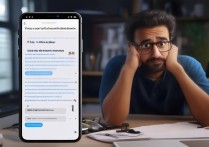
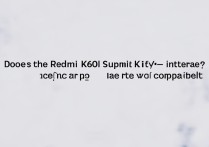







 冀ICP备2021017634号-5
冀ICP备2021017634号-5
 冀公网安备13062802000102号
冀公网安备13062802000102号